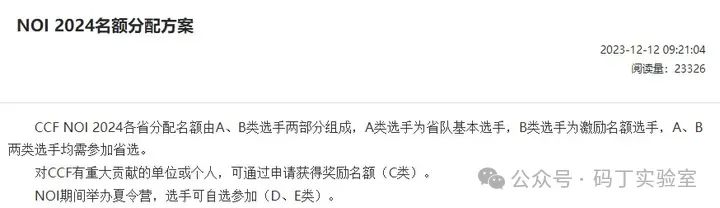[Python学习日记-3] 编程前选择一个好用的编程工具
简介
PyCharm IDE的安装
PyCharm IDE安装后的一些常规使用
简介
在踏上 Python 编程的精彩旅程之前,选择一款得心应手的编程工具无疑是至关重要的一步。这就如同战士在出征前精心挑选趁手的武器,它将极大地影响我们的编程效率和体验。想象一下,面对复杂的代码逻辑和项目需求,如果没有一个功能强大、易于操作的编程工具,那将是怎样的一场艰难挑战。很多小白刚开始接触 Python 只会使用记事本来编写程序,但是使用记事本来编写程序除了装逼之外可以说是一无是处,而且非常影响开发效率。下面我们先来介绍一下有什么好用的编程工具来提高我们的开发效率。
一、PyCharm
PyCharm 是一款专为 Python 开发而设计的集成开发环境(IDE)。它具有强大的代码编辑、调试和项目管理功能。
优点:
- 智能代码补全和错误提示,能够帮助开发者快速编写准确的代码。
例如,当您输入部分函数名时,它会自动给出相关的函数选项,并提示函数的参数。 - 强大的调试工具,支持断点调试、变量查看等。
您可以在代码中设置断点,然后逐步执行代码,查看变量的值,以便更轻松地找出代码中的问题。
二、Visual Studio Code
这是一款轻量级但功能强大的代码编辑器,通过安装相关的 Python 扩展,可以成为出色的 Python 编程工具。
优点:
- 丰富的扩展生态,您可以根据自己的需求安装各种扩展来增强功能。
比如安装 Python 相关的扩展,可以获得代码格式化、语法检查等功能。 - 跨平台支持,无论是 Windows、Mac 还是 Linux 系统,都能流畅运行。
三、Jupyter Notebook
Jupyter Notebook 特别适合数据科学和探索性编程。
优点:
- 可以将代码、文本和图像混合在一个文档中,便于记录和分享您的思考过程。
比如在进行数据分析时,可以在代码单元格之间插入解释性的文本和图表。 - 支持实时运行代码,能够快速看到代码的输出结果。
四、Sublime Text
Sublime Text 以其简洁的界面和快速的响应速度受到许多开发者的喜爱。
优点:
- 启动速度快,占用系统资源少。
即使在配置较低的电脑上,也能迅速打开并开始编辑代码。 - 支持多种编程语言,切换到 Python 编程非常方便。
总的来说,编程工具是根据个人习惯进行选择的,如果是初学者,PyCharm 是一个不错的选择,它提供了全面的功能和友好的学习环境。如果更倾向于轻量级和灵活的工具,Visual Studio Code 或 Sublime Text 会更适合。而对于数据科学和探索性编程,Jupyter Notebook 则是一个很好的选项。在这里我们是属于一个初学者,本篇我们就只介绍 PyCharm IDE 的安装。
PyCharm IDE的安装
1、访问 Pycharm 官网下载,会自动识别系统类型,这里就以 Windows 为例,点击 Download 下载,这里分为专业版和社区版,Professional 为专业版,Community 为社区版,当然专业版是收费的(默认是30天免费试用),功能也会多一点,不过有些方法可以继续使用,懂得都懂。


2、 下载文件后双击安装
![]()
3、安装的欢迎界面,直接下一步

2、 选择安装位置,选择好后直接下一步

3、安装选项建议全选上

4、点击安装后开始安装

5、安装完成,条件允许可以立即重启电脑(保存好现有文件),重启后 Path 才会生效

PyCharm IDE安装后的一些常规使用
激活教程晚点出
1、安装完成后双击该图标打开

2、勾选《用户协议》并点击继续

3、选择 Start Free 30-Day Trial 即试用30天,选择 Activate Paid License 即输入有效的序列号激活

4、选择完成后会要求你登录,无是退出然后重新打开就会看到以下界面,如果你是老手你可以点击 Open 打开你以往的项目,如果你是新手小白那只能选 New Project 新建项目了

5、Name 为项目名,Location 为项目存放的目录,Python version 为选择已安装的 Python 版本,若未安装请查看[Python学习日记-2] Python的介绍与安装

项目新建完成后就进入到了这个界面

6、鼠标移动到项目文件夹右键-New-Python file 创建 Python 文件


创建完成后会自动打开该文件,就可以开始编程了

PyCharm IDE 好用的一点就在于不需要输入完全的命令就会匹配提示出相应的命令,大大减轻了程序员的记忆负担,2024.1.5 这个版本甚至可以单机 Tab 键补全命令,非常方便快捷

有的时候需要同一行代码重复的,可以使用 Ctrl+D 直接复制光标所在行的代码在下一行

7、运行代码
运行代码也非常便捷,只需要在文件编辑区域右键-Run "文件名"就可以运行编写的代码了

运行结果、报错等都会在下方显示出来